
|
Читайте также: |
Полярное отслеживание представляет собой процесс отслеживания фиксированного направления от текущей точки привязки.
Режим полярного отслеживания можно включить, щелкнув на кнопке POLAR (ОТСПОЛЯР) в строке состояния или нажав функциональную клавишу F10. После активизации этого режима AutoCAD начинает отслеживать определенные направления от текущей точки. По умолчанию шаг полярных углов, которые отслеживает программа, равен 90°, но для построения это не совсем удобно. Уменьшить шаг полярного отслеживания можно, щелкнув правой кнопкой мыши на кнопке POLAR (ОТС-ПОЛЯР) и выбрав в контекстном меню пункт Settings (Настройки). При этом откроется диалоговое окно Drafting Settings (Настройки рисования), открытое на вкладке Polar Tracking (Полярное отслеживание) (рис. 3.3).
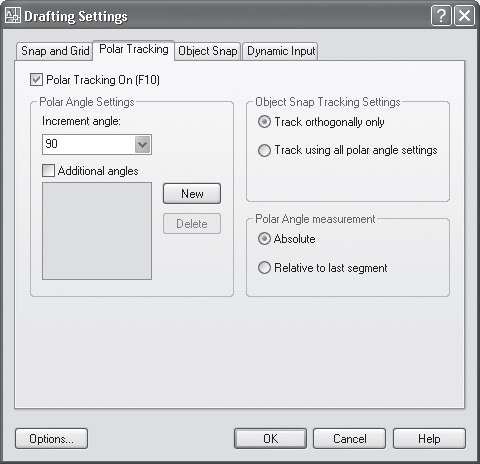
Рис. 3.3. Вкладка Polar Tracking (Полярное отслеживание) окна Drafting Settings (Настройки рисования)
В открывшемся окне настроек полярного отслеживания можно выбрать другой шаг углов. Выберите 45 и нажмите кнопку OK. После этих действий при включенном полярном отслеживании AutoCAD будет генерировать вспомогательные линии полярного отслеживания через каждые 45°.
В этом же окне имеется возможность добавить дополнительные углы для полярного отслеживания. Для этого в области Polar Angle Settings (Настройки полярного угла) необходимо установить флажок Additional angles (Дополнительные углы) и нажать кнопку New (Создать), а затем ввести угол, который вы хотите отслеживать во время черчения. Для удаления лишних углов можно воспользоваться кнопкой Delete (Удалить).
После установки графического курсора в точке привязки через некоторое время появляется маленький оранжевый крестик, который отмечает начало процесса полярного отслеживания. Отсчет полярного угла начинается против часовой стрелки от горизонтальной оси, направленной вправо (это значение по умолчанию).
Рассмотрим процесс полярного отслеживания на примере. Построим отрезок длиной 100 мм, расположенный под углом 45°. Перед построением обратите внимание на то, чтобы режим полярного отслеживания POLAR (ОТС-ПОЛЯР) был включен. Затем для построения отрезка выполните следующие действия.
1. Выберите построение отрезка, нажав на панели инструментов Draw (Рисование) кнопку Line (Отрезок) или набрав в командной строке LINE (Отрезок).
2. Щелкните на любом месте графического экрана — этим вы зададите начальную точку вашего будущего отрезка.
3. Попробуйте поводить указателем мыши вокруг уже установленной первой точки вашего отрезка. Через каждые 45° AutoCAD будет отрисовывать на экране вспомогательный луч, начало которого находится в начальной точке вашего будущего отрезка, — это и есть механизм полярного отслеживания.
4. Поймав полярным отслеживанием угол 45°, введите в командной строке 100 и нажмите Enter. Этим вы указываете программе, что конечная точка отрезка будет смещена относительно первой в текущем направлении на 100 мм (подразумевается, что вы работаете в простейшем шаблоне с метрическими единицами).
Дата добавления: 2015-08-27; просмотров: 98 | Нарушение авторских прав
| <== предыдущая страница | | | следующая страница ==> |
| Настройка режимов объектной привязки | | | Шаговая привязка |